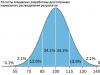„Wi-Fi“ dažnių diapazonas yra padalintas į 12 kanalų (kai kuriose šalyse jų yra 13 ar net 14). Todėl, kai keli įrenginiai dirba tame pačiame kanale, jie pradeda trukdyti vienas kitam, o tai lemia abipusio ryšio greičio ir stabilumo sumažėjimą. Situaciją dar labiau apsunkina tai, kad, transliuodamas savo kanalu, maršrutizatorius iš tikrųjų užfiksuoja dar du kanalus kairėje ir du kanalus dešinėje. Jūsų užduotis yra sukonfigūruoti maršrutizatorių, kad jis veiktų laisviausiu diapazonu. Tai padaryti nėra sunku.
1. Atsisiųskite ir įdiekite programą. Tai padės mums nustatyti nemokamus kanalus jūsų aplinkoje. Programa yra nemokama ir veikia visose „Windows“ versijose.
2. Paleiskite inSSlDer. Po trumpo nuskaitymo pamatysite kažką panašaus į tai:
Čia mus visų pirma domina konkurentų užimtų kanalų skaičius, taip pat diapazono persidengimo žemėlapis. Turite žinoti, kuris kanalas yra nemokamas. Idealiu atveju jūsų naujas diapazonas turėtų labai mažai sutapti su jūsų kaimynų tinklais. Mano atveju, kaip matote, tai gana sunku.
3. Naršyklėje atidarykite maršrutizatoriaus nustatymus ir pakeiskite kanalą. Paprastai to pakanka įvesti į adreso juostą 192.168.1.1 .
Jei turite kitą adresą, tai galite lengvai sužinoti. Paspauskite klavišų kombinaciją Win + R, pasirodžiusiame lange įveskite komandą cmd. Atsidaro terminalo langas, kuriame reikia įvesti komandą ipconfig. Čia yra parametro „Main Gateway“ reikšmė – būtent to mums reikia.

4. Valdymo skydelyje raskite parinktį pakeisti kanalus. Paprastai jis yra tinklo nustatymų skiltyje (Belaidžio ryšio nustatymai). Kai kurie maršrutizatoriai turi parinktį „Auto“, kuri leidžia jiems patiems ieškoti nemokamų kanalų. Visiems kitiems rekomenduojama šį parametrą nustatyti rankiniu būdu, nurodant kanalą, kurį atradote naudodami inSSlDer.

5. Iš naujo paleiskite maršruto parinktuvą ir vėl prijunkite kompiuterį prie tinklo, kad jūsų nustatyti nustatymai įsigaliotų.
Noriu iš karto padaryti išlygą, kad šie patarimai ne visada padeda ir ne visiems. Gali tekti eksperimentuoti su skirtingais kanalais. Tačiau labai dažnai šis būdas padeda padidinti ryšio stabilumą ir greitį, todėl pabandyti tikrai verta.
Jei vis tiek jau atidarėte maršrutizatoriaus nustatymus, nepamirškite patikrinti jo saugumo, kaip aprašyta!
 IEEE (Elektros ir elektronikos inžinierių instituto) ekspertai nuolat tobulina ryšio standartą, pažymėtą numeriu 802.11, populiariai žinomą kaip Wi-Fi. Ekspertai jau padarė, kad belaidžiai tinklai bendrautų kelių gigabitų per sekundę greičiu. Tik čia paprasti vartotojai, kurių internetas sulėtėja, šie pasiekimai nė kiek nesiguodžia. Kaip padidinti Wi-Fi maršrutizatoriaus greitį nekeičiant jo į naujesnį ir greitesnį, padės išmokti medžiagą.
IEEE (Elektros ir elektronikos inžinierių instituto) ekspertai nuolat tobulina ryšio standartą, pažymėtą numeriu 802.11, populiariai žinomą kaip Wi-Fi. Ekspertai jau padarė, kad belaidžiai tinklai bendrautų kelių gigabitų per sekundę greičiu. Tik čia paprasti vartotojai, kurių internetas sulėtėja, šie pasiekimai nė kiek nesiguodžia. Kaip padidinti Wi-Fi maršrutizatoriaus greitį nekeičiant jo į naujesnį ir greitesnį, padės išmokti medžiagą.
Radijo dažniai yra nematerialus, bet ribotas išteklius. Siekiant užtikrinti kokybišką visų rūšių ryšių darbą, dažnių paskirstymu tarp jų vartotojų dirba specialios valstybinės komisijos. Dalis jų rezervuota kariuomenės ir saugumo tarnybų reikmėms, likusi dalis parduodama ir išnuomojama ryšių srityje dirbančioms įmonėms.
Deja, laisvų dažnių nėra tiek daug, nes praktiškai galima panaudoti tik dalį jų. Niekas žemiau 200 MHz netinka šiuolaikiniam kompiuteriniam ryšiui, nes neužtikrina reikiamo pralaidumo. Šiame diapazone gali dirbti tik tos radijo stotys, kurioms nereikia bendrauti su keliais įrenginiais (jos išvis su niekuo nebendrauja, o tik transliuoja savo signalą). Didesni nei 5 GHz dažniai taip pat prastai tinka ryšiui, nes trumpoji banga (o kuo didesnis dažnis, tuo trumpesnė banga) užstringa įprasta plytų siena.
„Karas“ dėl dažnių kilo diapazone nuo 800 MHz iki 3 GHz. Operatoriai duoda milijonus ir milijardus dolerių, kad išsinuomotų porą 10–100 MHz pločio juostų iš reguliavimo organizacijos. Šiame „skaniame pyrage“, skirtame „paprastiems mirtingiesiems“, jie paliko gana siaurą juostą, kurioje mažos galios įrenginių transliacijai nereikia licencijos. Jis yra diapazone nuo 2400 iki 2480 MHz. 
Wi-Fi tinklams pasirinkta siaura 80 MHz juosta, esanti 2,4 GHz juostoje, nes nebuvo alternatyvų. Tačiau „Bluetooth“ įrenginiai, belaidžių pelių ir klaviatūrų siųstuvai-imtuvai, belaidės ausinės, stereo sistemos ir belaidžiai telefonai taip pat veikia tame pačiame diapazone. Be to, visų mikrobangų krosnelių magnetronai skleidžia 2,4 GHz dažnius. Beje, 2,4 GHz dažnis buvo pasirinktas kaip buitinis, daugiausia dėl mikrobangų krosnelių. Faktas yra tas, kad būtent tokio dažnio elektromagnetinė spinduliuotė geriausiai rezonuoja su vandens molekulėmis. O kadangi ryšio sistemų diapazonas jau yra „pamestas“ dėl „užsikimšimo“, galite jį padaryti viešai prieinamą ir pabandyti kuo efektyviau išnaudoti.
2,4 GHz dažnių juostoje orą teršiančių įrenginių gausa yra pagrindinė belaidžio interneto kokybės prastėjimo priežastis. Norėdami padidinti „WiFi“ greitį, turite tai žinoti, kad nustatytumėte „visų problemų šaknį“. Ir tai dažnai susideda būtent iš daugybės trukdžių ir foninio triukšmo.
Kaip padidinti „WiFi“ interneto greitį
Nustatyta pagrindinė duomenų perdavimo Wi-Fi ryšiu kokybės pablogėjimo priežastis. Dabar belieka apsvarstyti visus būdus, kurie gali pagerinti signalo kokybę ir sumažinti žalingą trikdžių poveikį. Visos konfigūracijos operacijos atliekamos per internetinę maršrutizatoriaus valdymo sąsają. Adresas, kuriuo jis pasiekiamas, nurodytas instrukcijose (dažnai tai yra 192.168.0.1 arba 192.168.1.1). Ten taip pat nurodomas vartotojo vardas ir slaptažodis, dažnai numatytasis vartotojo vardas / slaptažodis yra admin / admin.
Vieta
Kanalo pasirinkimas
Siekiant sumažinti gretimų „Wi-Fi“ įrenginių įtaką vienas kitam, galimas diapazonas suskirstytas į 14 atskirų kanalų. Kadangi kanalo plotis yra 20 MHz, norint išvengti skirtingų kanalų signalų susikirtimo, reikalingas 280 MHz diapazonas. Atsižvelgiant į tai, kad yra tik 80 MHz, kiekvienas kanalas apima dalį dviejų gretimų dažnių. Tai yra, jei jūsų maršrutizatorius transliuoja 5 kanalu, o kaimyninis - 6 kanalu, jie trukdys vienas kitam. Galima padaryti, kad trys nepriklausomi maršrutizatoriai veiktų netrukdydami vienas prieš vieną tik tuo atveju, jei jie dirba atitinkamai 1, 6 ir 11 kanaluose.

Jei kaimyninis maršrutizatorius veikia tokiu pat dažniu kaip ir jūsų, jie trukdys vienas kitam. Vienas iš būdų padidinti „Wi-Fi“ greitį – pakeisti kanalą į tokį, kuris nepersidengtų su kitais. Norėdami tai padaryti, turite nuskaityti turimus tinklus ir išsiaiškinti, kuriuos kanalus naudoja tie, kurių signalas yra stipriausias. Tai galite padaryti naudodami „Windows“ skirtą „InSSIDer“ priemonę. Bus rodomi tinklai ir signalo stiprumas. Maršrutizatoriaus nustatymuose turite pasirinkti kanalą (geriausia iš 1, 6 ir 11), kuriame niekas neveikia. Jei taip nėra, turite pasirinkti kanalą, kuriame tinklo signalas yra silpniausias.
Pralaidumas
Iš pradžių kanalo plotis, kaip minėta aukščiau, buvo 20 MHz. Atsiradus 802.11n standartui, dažnių juostos plotis buvo padidintas iki 40 MHz, kad būtų padidintas greitis. Tik maršrutizatoriaus nustatymuose įjungus 20/40 MHz režimą, atsiranda galimybė naudotis naujais Wi-Fi standartais visu greičiu. Jei „Wi-Fi“ ryšys sulėtėja ir įjungtas tik 20 MHz kanalo plotis, nustatymuose turite įjungti 40 MHz.
Įjungus 40 MHz režimą, reikia atsižvelgti į vieną niuansą: padvigubintas pralaidumas jau užima du nepersidengiančius kanalus. Jei nustatymuose pasirinktas 1 kanalas, 6 kanalo diapazonas bus užimtas. Tuo atveju, kai šalia 6 kanalo jau veikia kitas maršrutizatorius, atsiras trikdžių. Todėl, jei įjungtas 40 MHz kanalas, o internetas sulėtėja, su inSSIDer reikia patikrinti, ar šalia nėra kito maršrutizatoriaus, kuris taip pat naudoja šį diapazoną. Jei taip, tokiu atveju padės ne įjungti 40 MHz režimą, o jį išjungti, pasirenkant laisviausią kanalą.
Interneto greitis per wifi – dar vienas klausimas, kurį tikriausiai kils, jei atidžiai perskaitėte ankstesnius mano tinklaraščio straipsnius ir jau susikūrėte savo namų belaidį internetą. Žinoma, daugelis jau pastebėjo, kad jūsų „Wi-Fi“ ryšio greitis yra mažas – dažnai daug mažesnis nei buvo prisijungus kabeliu ir nei nurodyta tarifų plane. Be to, tikrai bent pusė skaitančiųjų šį straipsnį yra susidūrę su tokia paslaptimi, kad maršrutizatoriaus, prieigos taško ar adapterio dėžutėje nurodoma, kad palaikoma 100 ar net 300 Mbps, o realus interneto greitis per WiFi ir vietinį tinklą yra daug žemesnė. Išsiaiškinkime, kodėl maršrutizatorius sumažina interneto greitį ir kaip jį padidinti!
WiFi greitis
Wi-Fi ryšio, kaip ir interneto apskritai, greitis matuojamas kilobitais arba megabitais per sekundę. Jie žymimi šiomis santrumpos: Kbps, Kb / s, Kb / s, Kbps, Mbps, Mb / s, Mb / s, Mbps. Nepainiokite jų su kitais greičio matavimais – kilobaitais ir megabaitais per sekundę – tai ne interneto greitis, o programos duomenų perdavimo sparta. Jis dažniausiai rodomas tokiose paslaugų programose kaip ftp arba torrent klientai. Jie žymimi labai panašiai, tačiau raidė „B“ („B“) čia yra didelė: KByte / s, KB / s, KB / s, KBp, MB / s, MB / s, MB / s arba MBps. Jų santykis yra toks:
1 baitas = 8 bitai
Atitinkamai, jei ftp klientas rodo 5 megabaitų per sekundę duomenų perdavimo spartą, šį skaičių padauginame iš 8 ir gauname 40 megabitų per sekundę interneto greitį.
Dabar apibrėžkime, ką turime omenyje „maršrutizatoriaus greičio“ sąvoka. Iš tikrųjų yra dvi savybės:
- Darbo su internetu greitis, tai yra, nuo WAN prievado iki LAN prievado.
- Veikimo greitis tarp dviejų įrenginių tame pačiame vietiniame tinkle, ty WLAN-WLAN
Kaip išmatuoti wifi maršrutizatoriaus greitį dirbant su internetu?
Norint išmatuoti interneto greitį per wifi, nebūtina paleisti programų ir atlikti matematinių operacijų. Yra internetinių paslaugų, kurios padės tai padaryti automatiškai. Naudosime populiariausią svetainę SpeedTest.net.

Spustelėkite mygtuką „Pradėti testą“ ir palaukite, kol sistema išbandys. Štai rezultatas:

Pasirodo, aš turiu 33,56 Mbps įėjimo greitį, o įeinantį - 49,49 Mbps. Buvo matuojamas „Wi-Fi“ ryšio su internetu greitis, o ne „wifi“ maršrutizatoriaus laidinio ryšio greitis. Dabar atsijungiame nuo wifi, kabeliu prijungiame kompiuterį prie maršrutizatoriaus ir atliekame tuos pačius matavimus. Jei paaiškėjo, kad kabelio greitis yra didesnis nei „wifi“ ryšio greitis, tada skaitome straipsnį toliau.
Mokslinis eksperimentas – išmatuokite wifi ryšio greitį
Teorija yra teorija, bet įvertinkime praktiškai, kiek skiriasi duomenų priėmimo ir siuntimo greičio rodmenys esant skirtingiems ryšio tipams.

Kaip matome, didžiausias greitis gaunamas prijungus laidą tiesiai prie kompiuterio – 41 Mbps vienam priėmimui.
Šiek tiek mažiau - kai internetas eina kabeliu, bet tarpininkaujant maršrutizatoriui - 33 Mbps vienam priėmimui
Ir dar mažiau – per wifi: 26 Mbps
Iš to galime daryti išvadą, kad maršrutizatorius sumažina greitį dėl objektyvių priežasčių, kurias dabar suprasime.
Maršrutizatorius sumažina wifi greitį
Taigi, jei turite mažą wifi greitį, maršrutizatorius sumažina greitį. Moksliškai tai vadinama pralaidumu arba WAN-LAN maršruto parinkimo greičiu. Už šį parametrą atsakingas įrenginio užpildymas, kurio parametrai dažniausiai nurodomi lipduke apačioje ir žymimi H.W. – Aparatūra. Jei jie neatitinka jūsų tarifų plano, turite pakeisti įrenginį į galingesnį ir didesnį pralaidumą.
Be to, interneto greitis per wifi priklauso nuo ryšio su teikėju tipo. Mažėjančia tvarka jie atrodo taip: DHCP ir statinis IP – VPN – PPTP.
Pasirodo, jei „Wi-Fi“ duomenų perdavimo sparta įrenginio dėžutėje yra iki 300 Mbps, o šio modelio WAN-LAN parametras kartu su ryšio su teikėju tipu ir protokolu yra 24 Mbps, tada interneto ryšio greitis negali viršyti 24, bet realiame gyvenime greičiausiai bus mažesnis.

Tačiau priežastis gali būti ne tik maršrutizatoriuje – signalą priimančio kompiuterio wifi adapterio aparatinė ir programinė įranga taip pat turi turėti atitinkamus parametrus.
Taip pat turite atsižvelgti į tai, kad instrukcijose ir lipdukuose nurodytos specifikacijos apskaičiuotos idealioms darbo sąlygoms - esant minimaliam atstumui nuo maršrutizatoriaus iki įrenginio, nesant trečiųjų šalių trukdžių, signalą sugeriančios medžiagos ir su minimalia tinklo apkrova. T.y., jei prie namų turite laivyno ryšio tašką, maršrutizatorius yra gretimame kambaryje už gelžbetoninės sienos, o tuo pačiu jūsų sesuo per torrent atsisiunčia visas Interns serijas, tai visai logiška manyti, kad jūsų wifi interneto greitis bus daug mažesnis nei nurodyta ant dėžutės ir tarifų plane, ir jūs negalėsite mėgautis žaidimu Counter Strike. Praktiškai realus wifi ryšio greitis yra du tris kartus mažesnis nei nurodyta specifikacijoje.
WiFi greitis per maršrutizatorių
„Gamtoje“ yra keletas belaidžio duomenų perdavimo technologijos per wifi standartų. Žemiau pateiksiu lentelę, kurioje koreliuoja teoriniai ir praktiniai greičiai:
| Standartinis | Greitis teoriškai Mbps | Greitis praktiškai Mbps |
|---|---|---|
| IEEE 802.11a | Iki 54 | iki 24 |
| IEEE 802.11g | Iki 54 | iki 24 |
| IEEE 802.11n | iki 150* | Iki 50 |
| IEEE 802.11n | iki 300** | Iki 100 |
* - įrenginiams, veikiantiems 40 MHz dažniu 1 sraute
** - įrenginiams, veikiantiems 40 MHz dažniu 2 srautais
Greitis dirbant vietiniame tinkle (WLAN-WLAN)
Daugelis vartotojų taip pat gali pastebėti, kad maršrutizatorius sumažina greitį ne tik prisijungdamas prie interneto, bet ir tik keisdamasis duomenimis vietiniame tinkle.
Visas pokštas yra tas, kad kai keli įrenginiai iš tikrųjų veikia vienu metu, maršrutizatorius veikia su kiekvienu iš jų paeiliui. Pasirodo, savotiška eilė, todėl greitis yra sumažintas - jis tampa daug kartų mažesnis nei tada, kai maršrutizatorius dirba tik su vienu klientu. O keičiantis duomenimis tarp dviejų įrenginių, pavyzdžiui, kai per LAN perkeliate failus iš vieno kompiuterio į kitą, tai bus 2-3 kartus mažesnis nei bendras realus greitis tinkle.
Paimkime pavyzdį – duomenis perduodame tarp 2 kompiuterių – vienas su 802.11g adapteriu (iki 54 Mbps), kitas – 802.11n (iki 300 Mbps). Maršrutizatorius taip pat turi 802.11n (iki 300 Mbps)

Nepriklausomai nuo to, kokį įmantrų maršrutizatorių turite, teoriškai maksimalus greitis tinkle net teoriškai neviršys 54 Mbps – pagal maksimalius lėčiausio adapterio duomenis. Praktiškai, remiantis mūsų lentele, tai bus ne daugiau kaip 24 Mbps. Kaip išsiaiškinome, dirbant su keliais klientais vienu metu, maršrutizatorius sąveikaus su jais po vieną, tai yra, realus greitis bus 12 Mbps. Tolstant nuo prieigos taško tam tikru atstumu, jis dar labiau nukris.
Tuo pačiu kompiuteryje, kuriame yra „N“ standarto adapteris, kaip pasityčiojimą, greičio matavimo komunalinės paslaugos gali parodyti teorinius 150 Mbps duomenis, o tai tikrai yra maksimaliai įmanoma mūsų maršrutizatoriui.
Daugelis kompiuterių vartotojų, nustatydami greitį, vadovaujasi prisijungimo informacijoje rodomais indikatoriais

Tai iš esmės netiesa, nes čia stulpelyje „Greitis“ rodoma adapterio palaikoma teorinė informacija. Realiems matavimams naudosime AIDA32 programą, kuri turi etaloną, skirtą dviejų tinkle esančių įrenginių greičio testavimui.

Gauname šiuos dalykus:
- kabeliais - 11217 kilobaitų per sekundę.
- kabelis + WiFi - 9166 KB / s
- grynas WiFi - 4303 KB / s
Čia matavimo vienetai šiek tiek skiriasi – pirmoje dalyje jie buvo skaičiuojami megabitais per sekundę, o antroje – kilobaitais per sekundę. Norėdami konvertuoti duomenis iš antrosios dalies į Mbit / s, naudosime internetinį keitiklį. Mes gauname atitinkamai 10,9, 8,9 ir 4,2.
Kaip matote, prijungus vieną, o juo labiau du adapterius, greitis gerokai sumažėja, o amplitudė tarp didžiausio ir mažiausio greičių teste taip pat didėja, tai yra krenta duomenų perdavimo stabilumas.
Kuris iš jūsų, akyliausias, tikriausiai galėjo padaryti vieną pastebėjimą – nepaisant to, kad keliuose matavimuose naudojome įrenginius, kurių didžiausias greitis turėtų siekti iki 300 Mbps, visuose bandymuose greitis niekada neviršijo 100 mb/s.
Taip yra dėl to, kad tikrasis interneto ryšio greitis priklauso nuo techninių charakteristikų:
- Tiekėjo įranga
- Kabelis ištemptas prie kompiuterio ar maršrutizatoriaus
- Maršrutizatoriaus WAN prievadas
- WiFi adapteris arba kompiuterio tinklo plokštė
- Interneto tarifų planas
Pasirodo, norint pasiekti maksimalų visos sistemos našumą, būtina, kad kiekvienas jos komponentas išlaikytų deklaruojamą greitį. Tuo atveju, jei prisijungiate prie tarifo, kurio maksimalus greitis yra didesnis nei 100 Mbps, šį greitį turi palaikyti ir tinklo plokštė arba belaidis adapteris, ir maršrutizatorius, ir kabeliai, kuriais jungiate kompiuterį prie maršrutizatoriaus. jis atsirems į lubas, nurodytą lėčiausia grandimi.
Pavyzdžiui, jei kompiuterio tinklo plokštė ir maršrutizatorius palaiko 1 Gb / s greitį, o ryšys eina per paprastą pataisos laidą, kuris yra bet kurios parduotuvės lentynoje, tada iki 1000 Mbps. būsi labai labai toli.
Dažniausiai naudojame Fast Ethernet standarto (5 kategorija) laidus, kurių greitis ribojamas iki 100 Mb/s – prijungus prie tiekėjo, palaikančio veikimą tokiu greičiu, tarifo. Štai tokį kabelį turiu – štai kodėl kokybiškas 150 Mb/s adapteris veikė taip pat gerai, kaip ir pažangesnis 300.
Tai yra, didžiausia bet kurios belaidžio ryšio įrangos užduotis yra priartėti prie etaloninio greičio, kurį užtikrina kabelinis ryšys. O tai, savo ruožtu, riboja maršrutizatoriaus ir kompiuterio tarifų ir WAN prievadų galimybės.
Tiesą sakant, pirkti įrangą, kurios greitis didesnis nei 150, prasminga, jei jūsų teikėjas pateikia jums gigabitinio interneto tarifų planus (5e ir 6 kategorijos kabeliai). Bet ar žinote, kiek tai kainuoja? Pažvelkime į mano teikėjo tarifų skalę:

Jei teorinis greitis viršija 100–1200 rublių per mėnesį - tai nėra liguista, ar ne? Ar esate pasirengęs skirti šią sumą? Aš ne.
Taigi praktinėje realybėje maršrutizatoriaus ir adapterio pasirinkimo klausimas yra užtikrinti, kad įranga kuo labiau atitiktų gamintojo specifikacijas ir priartintų mus prie maksimalaus greičio, kuriam yra skirtas jūsų interneto tiekėjo tarifų planas.
Tokiu atveju reikėtų atkreipti dėmesį ne tik į ant įrangos pakuotės nurodytas ryškias viliojančias greičio charakteristikas, bet ir į instrukcijoje smulkiu šriftu parašytus duomenis. Pavyzdžiui, esant deklaruotam dideliam greičiui, labai dažnai instrukcijose nurodoma, kad maršrutizatoriaus WAN prievadas palaiko tik greitį iki 100 Mbps. O tai reiškia, kad kad ir kokį staigų tarifą mokėtume, nieko virš šios vertės pasiekti negalime.

Šiandien apžvelgtų įrenginių nuopelnas – jie puikiai parodė savo kokybę ir artimomis idealioms sąlygoms savo darbu nė kiek nenusileido prisijungimui prie interneto laidais pagal deklaruojamus parametrus.
Kiti veiksniai, turintys įtakos mažam „WiFi“ greičiui per maršrutizatorių
Kaip žinote, „Wi-Fi“ yra duomenų perdavimo radijo kanalais technologija. Todėl kitų įrenginių veikimas gali turėti didelės įtakos ir sukelti trikdžius.
Visų pirma, buitinė technika, taip pat kiti wi-fi tinklai, kurie yra aplink jus ir veikia tame pačiame dažnių diapazone. Dabar gamtoje yra du diapazonai – 2,4 ir 5 GHz (gigahercai). 802.11b/g belaidžiai tinklai veikia 2,4 GHz dažnių juostoje, 802.11a tinklai veikia 5 GHz dažnių juostoje, o 802.11n tinklai gali veikti abiejose.
5GHz (GHz) yra palyginti naujas standartas, todėl jei jį naudosite, yra didesnė tikimybė, kad jo neapkraus kiti įrenginiai.
Planuoti būsimo WiFi tinklo greitį reikia dar prieš perkant jame veiksiančius įrenginius!
Jei perkate maršrutizatorių, palaikantį 5 GHz ir naujausią standartą su duomenų perdavimu iki 300 Mb / s, tačiau tuo pat metu kompiuteryje yra įdiegtas adapteris, kuris palaiko tik 2,4 GHz ir greitį iki 54 Mb / s, tada tai paketas veiks tiksliai pagal maksimalias adapterio specifikacijas. Kaip sakoma, eskadrilės greitis lygus lėčiausio laivo greičiui. Be to, atminkite, kad idealiomis sąlygomis šios vertės yra didžiausios – iš tikrųjų viskas vyks lėčiau.
Galiausiai, dar keli trukdžių šaltiniai yra „Bluetooth“, mikrobangų krosnelės ir kūdikių monitoriai. Jie taip pat veikia 2,4 GHz dažniu, todėl nerekomenduojama vienu metu naudoti mėlynų dantukų ausinių, kaitinti sriubą ir jungtis prie wifi.
išvada - kaip padidinti wifi greitį?
Atidžiau pažvelgę į maršrutizatoriaus technines charakteristikas, pastebėsite, kad daugeliui modelių LAN prievado greitis taip pat neviršija 100 Mbps, taigi net jei jie turi 300 Mbps per WiFi, prijungus vieną iš įrenginių per kabelį greitis neviršys 100 .
Jei kalbame apie grynai belaidį ryšį, čia, be deklaruotų palaikomo „Wi-Fi“ greičio įrenginių parametrų, atsiranda tokia koncepcija kaip maršrutizatoriaus „dvipusis“ režimas. Tai yra, kalbant rusiškai, jis apdoroja užklausą per WiFi iš kiekvieno kliento paeiliui, todėl susidaro savotiška užklausų eilė, o greitis sumažėja bent 2-3 kartus, palyginti su tuo, koks jis galėtų būti. dirbant tik su 1 kompiuteriu. Ir tai yra idealiomis sąlygomis – esant trukdžiams, atstumui nuo prieigos taško ir kitų išorinių veiksnių įtakos, jis bus dar mažesnis.
Iš viso to, kas išdėstyta aukščiau, galime daryti išvadą: kad ir kaip stengtumėmės, esant idealioms priėmimo sąlygoms ir naudojant maršrutizatorių bei adapterį, palaikantį tuos pačius ryšio standartus, daugeliu atvejų nepavyks pasiekti didesnio nei 100 Mbps greičio. – tai aiškiai parodė mūsų testai. Tikslinga pirkti didelės spartos įrangą tik komplekse (maršrutizatorius + kabelis + adapteris + tinklo plokštė) VISIEMS tinklo įrenginiams ir prijungus prie gigabito tarifo.
Norėdami padidinti „Wi-Fi“ ryšio greitį, jums reikia:
- Pasirinkite teikėją su DHCP ryšiu ()
- Naudokite maršruto parinktuvą ir adapterį su didžiausiu pralaidumu, kuris palaiko IEEE 802.11 N arba AC ()
- Naudokite tos pačios įmonės maršrutizatorių ir adapterį
- tokioje buto vietoje, kad jos nedengtų storos lubos ir būtų atokiau nuo radijo spinduliuotės šaltinių, bet kuo arčiau jūsų įrenginių buvimo vietos. Jei signalo šaltinis iš pradžių buvo nustatytas neteisingai, tada straipsnis apie tai jums padės.
- Atminkite, kad esant didelei namų tinklo apkrovai, laikas, kurio reikia puslapiams atidaryti naršyklėje, pailgės. Norėdami pagerinti našumą, galite išplėsti kanalą nuo 20 iki 40 MHz.
Laikydamiesi šių taisyklių, savo namuose visada turėsite spartųjį wifi internetą. Linkiu sėkmės, o užkandžiui įdomaus vaizdo įrašo apie wifi greičio ir spindulio didinimą su alaus skardine!